
모두들 하~~~위~~! 반갑다. 정보저장소다. 모두들 새로운 한주를 산뜻하게 시작하였는가? 물론 다들 헬요일을 맞아 굉장히 고단한 하루들을 보냈을 것이라고 짐작한다. 필자 또한 마찬가지로 주말에 편하게 쉬다가 월요일에 일하러 가면 적응하는 거부터 힘이 들기 때문이다. 우리나라의 모든 직장인, 자영업자분들 오늘 하루도 파이팅입니다.
오늘은 필자가 앱등이답게 애플과 관련된 주제를 가지고 포스팅을 해볼까 한다. 그렇다고 뭐 엄청 거창한 주제는 아니고, 단순하면서도 굉장히 실용적인 꿀팁을 하나 소개하고자 한다. 그것이 바로 무엇이냐?! 바로 '에어팟(AirPods)'과 관련된 내용이다.
에어팟 1세대 등장이후 점점 기술이 발전하면서, 유행이 변하면서 어느새 유선 이어폰을 사용하는 사람이 적어지고, 반대로 블루투스 이어폰을 사용하시는 분들이 점차적으로 늘어나기 시작했다. 사실 필자도 개인적으로 느끼는거지만 에어팟 디자인이 워낙 이쁘게 나왔고, 게다가 굉장히 우리의 삶의 질을 높여주는 제품이기에 필자 또한 더 이상 유선 이어폰을 쓰기 힘들 거 같다는 생각이 마구마구 든다.
하지만 에어팟의 경우 자칫하면 분실하기 쉽고, 유선 이어폰을 오랫동안 사용하신 분들이라면 더더욱 신경을 쓰기 힘들 수 있다. 그래서 오늘은 이러한 여러분들의 애로사항을 반영하여 '나의 에어팟 찾기 분실했을 때 꿀팁'에 대해 포스팅을 하려고 한다. 사실 어려운 것도 아니고, 블루투스로 연동을 하면 스근하게 할 수 있는 것이기에 크게 어렵지도 않다. 준비물은 단연코 아이폰과 에어팟. 필자가 안드로이드 휴대폰으로 해보진 않았지만, 어플 자체가 아이폰에만 있는 것이기에 아마 안드로이드 유저라면 사용할 수 없는 기능일 것으로 예상된다. 일단 오늘은 앱등이 분들을 위한 포스팅이니 조금 양해 바란다.

사실 일반 유선 이어폰의 경우 가격대가 매우 저렴한 게 많고, 그렇다 보니 분실을 해도 그렇게 아깝다는 생각이 들진 않았다. 가격이 저렴하기도 했을 뿐 만 아니라 당장 코앞에 있는 편의점에 가서 만원 정도 하는 금액으로 또 다른 이어폰을 스근하게 구매할 수 있기 때문에 굉장히 구매 관여도가 높은 축에 속한다고 생각한다.
하지만 어느새 아이폰을 구매하여 사용하고, 그와 동시에 애플 액세서리들을 이용하다 보니 호환성이나 디자인 면에서 결국은 고가의 애플 액세서리를 사용할 수밖에 없었다. 애플의 노예가 된 기분이나, 그래도 구매 후엔 만족도가 항상 높았으니 별 탈 없이 만족하며 사용했었다. 하지만 문제는 여기서부터 시작된다.

기본적으로 애플의 모든 제품들은 일반 전자기기 브랜드와 비교했을 때 최소 1.5~2배 이상의 가격을 선보이고 있다. 일단 가격대가 비싸다 보니 당연히 분실을 하게 될 경우 매우 아깝다는 생각이 마구 들게 된다. 그리고 분실하지 않기 위해 엄청난 노력을 하게 된다. 당장 에어팟만 보더라도 프로 모델의 경우 약 30만원 내외, 2세대의 경우 20만원 내외의 가격대라서 때문에 분실한다면 그만큼 출혈이 크다.
물론 가격대가 비싸니 스스로 잘 챙기겠지만, 인간은 실수를 끊임없이 반복하는 동물. 그렇기에 조금만 느슨해져도 분실하기 십상이다. 이럴 때 아이폰을 사용하는 분들이라면 애플에서 제공하는 어플 하나로 에어팟의 위치를 찾아볼 수 있을 것이다. 그럼 내 에어팟 찾는 방법은 어떻게 하는 것일까! 물론 이 부분에 대해선 필자가 예~전에 에어팟과 관련된 포스팅을 하면서 잠깐 언급한 적이 있다. 하지만 오늘 좀 더 디테일하게 그 내용에 대해 살펴보도록 하자.
*(참고) 에어팟(AirPods) 2세대 정품 등록 및 숨겨진 기능 포스팅 URL :: https://info-storage.tistory.com/5
에어팟(AirPods) 2세대 정품등록 및 숨겨진 기능 어떤게 있을까
오늘의 포스팅 주제는 바로 영롱한 자태를 뽐내면서 새롭게 출시된 에어팟(AirPods) 2세대에 대해 포스팅하려고 한다. 설레는 첫 구매 후 반드시 해야 할 정품 등록부터 사용할 때 편리한 숨겨진 ��
info-storage.tistory.com

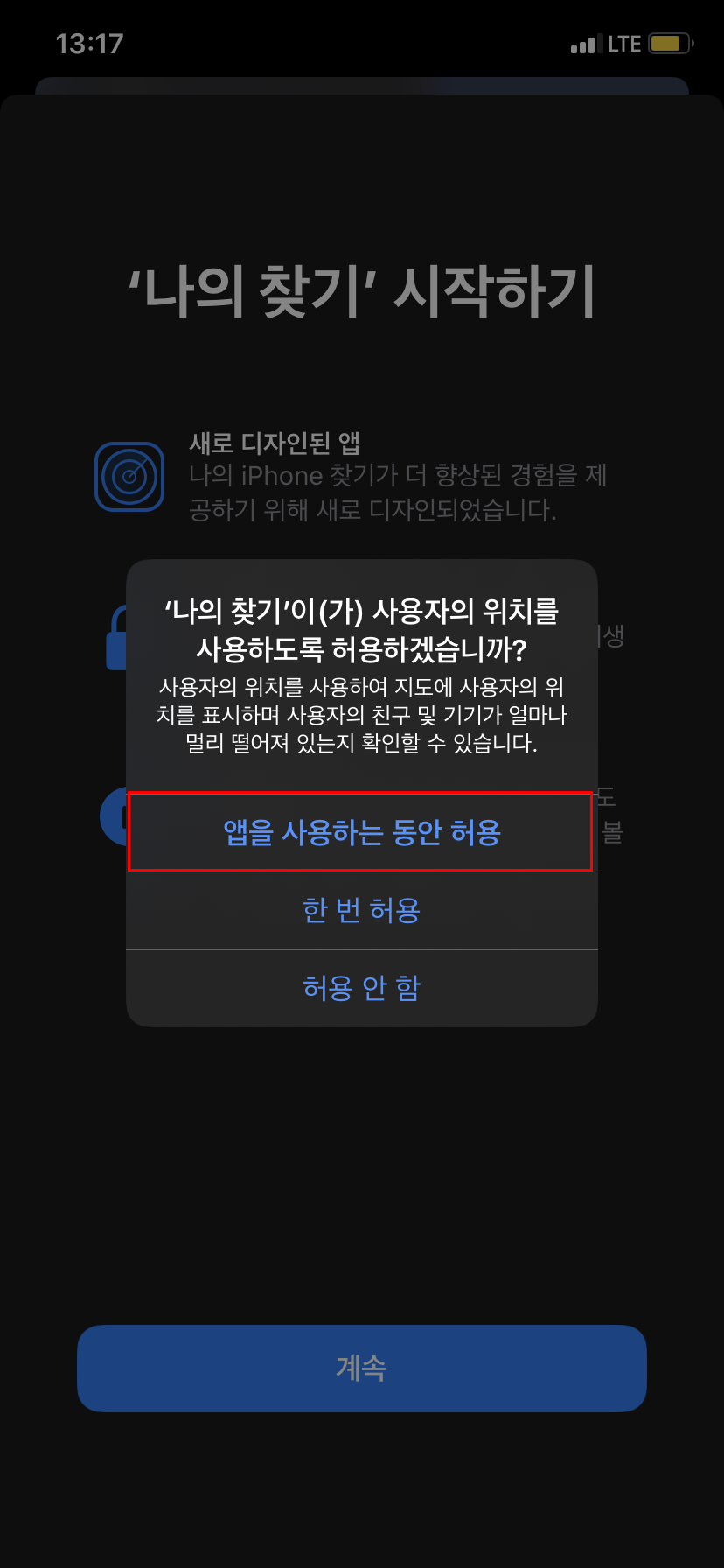
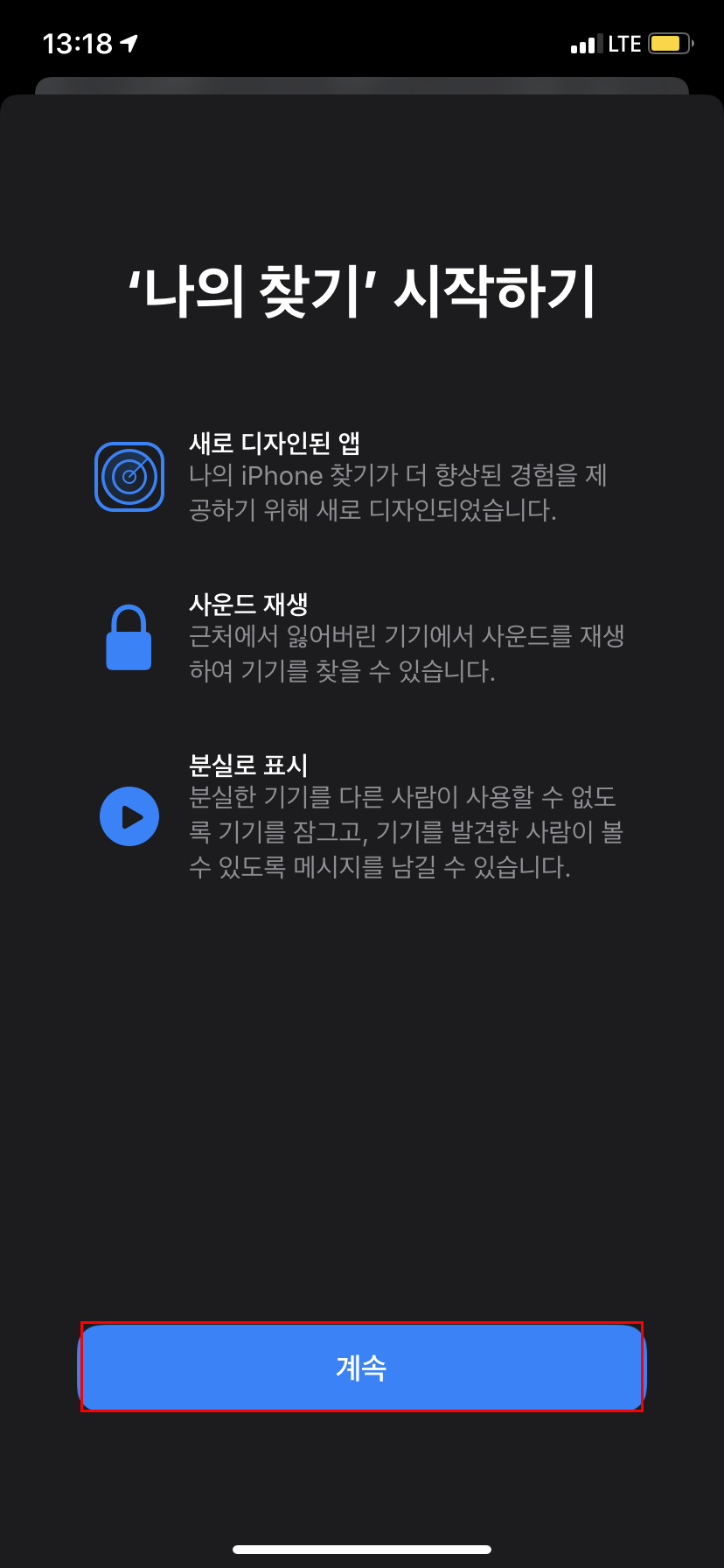
일단 필자의 아이폰 기종은 '아이폰 XR'이며, 소프트웨어 버전은 13.4.1 임을 참고하자. 확실하진 않지만 13.4 버전 이후에는 다 있다고 보면 된다. 일단 아이폰에 '나의 찾기' 어플을 찾아보도록 하자. 기본적으로 설치된 어플이기에 찾아보면 나올 것이다. 딱 봐도 뭔가 내가 분실한, 혹은 어디에 뒀는지 까먹은 애플 기기를 잘 찾아줄 거 같은 어플 이미지다. 스근하게 탭 하여 실행해보자.
실행하면 가장 먼저 위치를 허용하겠냐는 질문이 등장한다. 사실 물건을 찾고자 한다면 위치 허용은 필수!(기기를 찾을 때 얼마나 멀리 떨어져 있는지 알 수 있다고 하니 일단은 허용하자.) 스근하게 위치 허용을 해주고 '계속' 버튼을 탭해 나의 찾기 어플을 실행해보도록 하자.
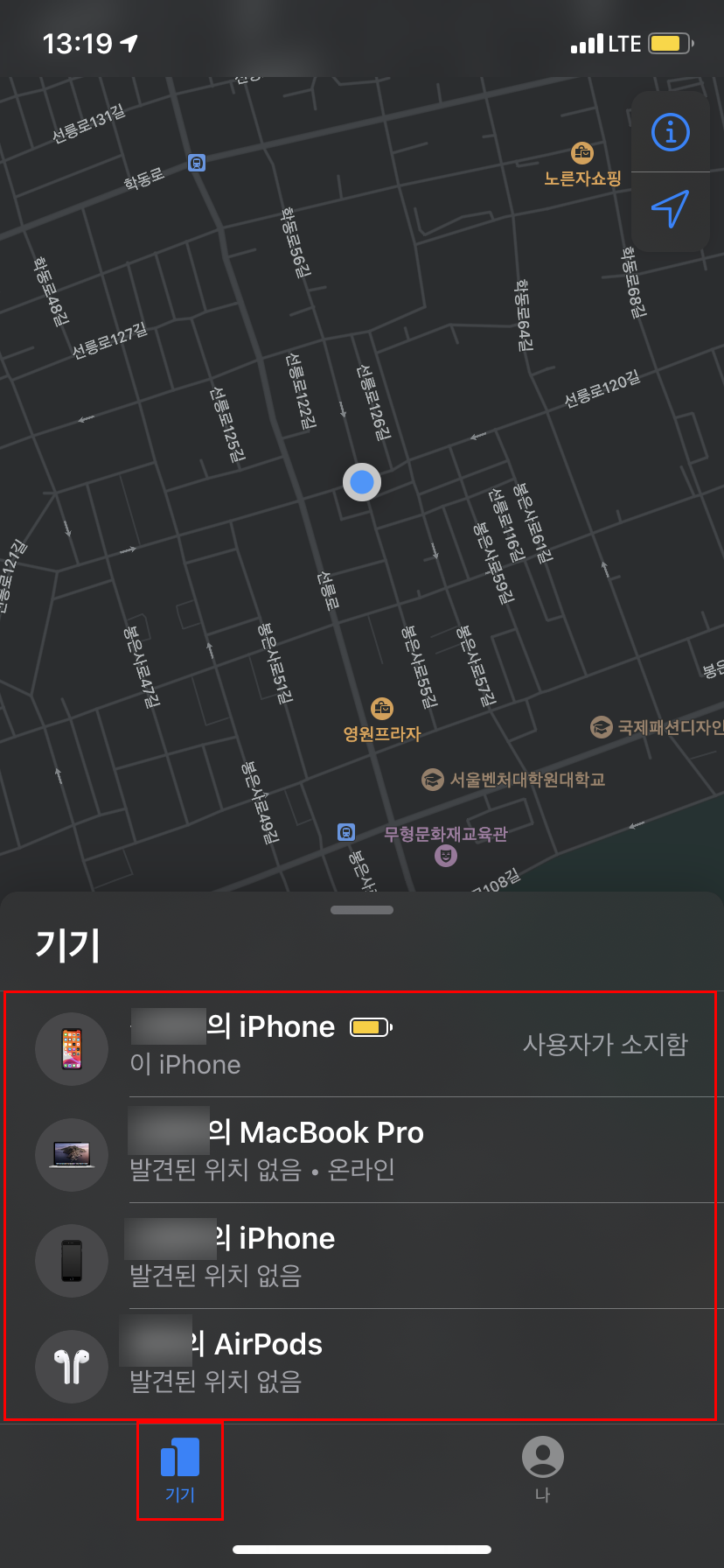
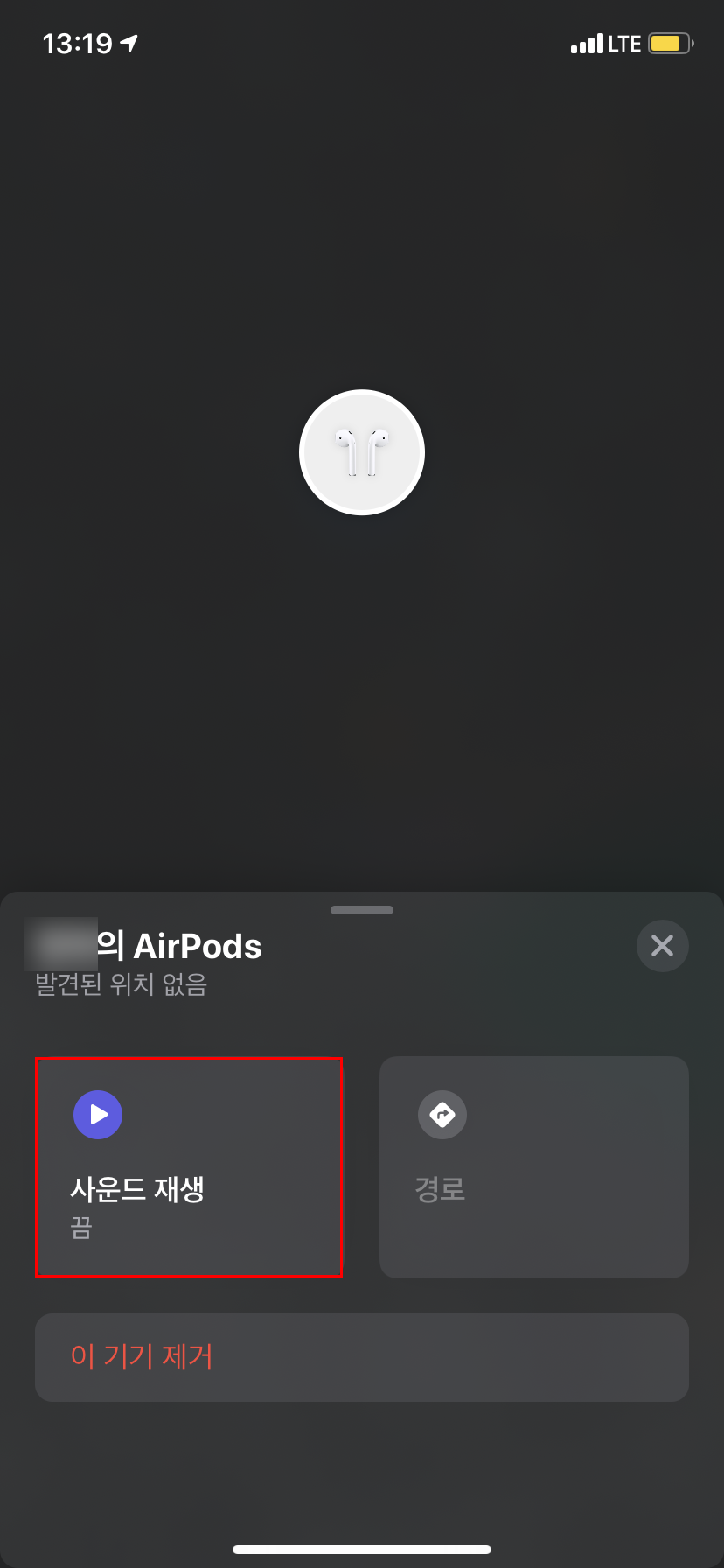
실행하면 필자의 APPLE ID에 로그인된 기기 항목들이 나온다. 필자의 경우 아이폰(XR, 바꾸기 전에 사용한 아이폰 7)과 맥북, 그리고 에어팟이 자동으로 연동되어 등록되어 있음을 알 수 있다. 여기서 자신이 찾고자 하는 기기를 탭 해주면 되는데, 오늘의 주제가 나의 에어팟 찾기인 만큼 에어팟을 탭해주도록 하자.
에어팟을 탭해주면 '사운드 재생'과 '경로'라는 메뉴가 나올 것이다. '경로' 탭은 왜인지 모르겠으나 탭을 해도 별반응이 없는 거 같다. 필자의 추측인데 포스팅 당시엔 에어팟이 필자 바로 옆에 있었기에 거리 위치상 경로를 나타낼 필요가 없어서 그런 거 같다. 만약 멀리 떨어져 있다면 해당 기능이 작동할 듯한데 확실한 건 아니니 참고만 하도록 하자.
오늘 우리가 집중할 항목은 바로 '사운드 재생' 기능이다. 멀리 떨어져 있을 경우 경로 메뉴를 사용해주면 되지만, 만약 필자가 집에 있을 때 에어팟을 어디에 던져두고 나중에 어디에 뒀는지 까먹었을 때 에어팟 자체에서 사운드를 재생하여 찾을 수 있도록 하는 기능이다. 사운드 재생을 탭 하면 1-3초 뒤에 사운드가 재생된다.
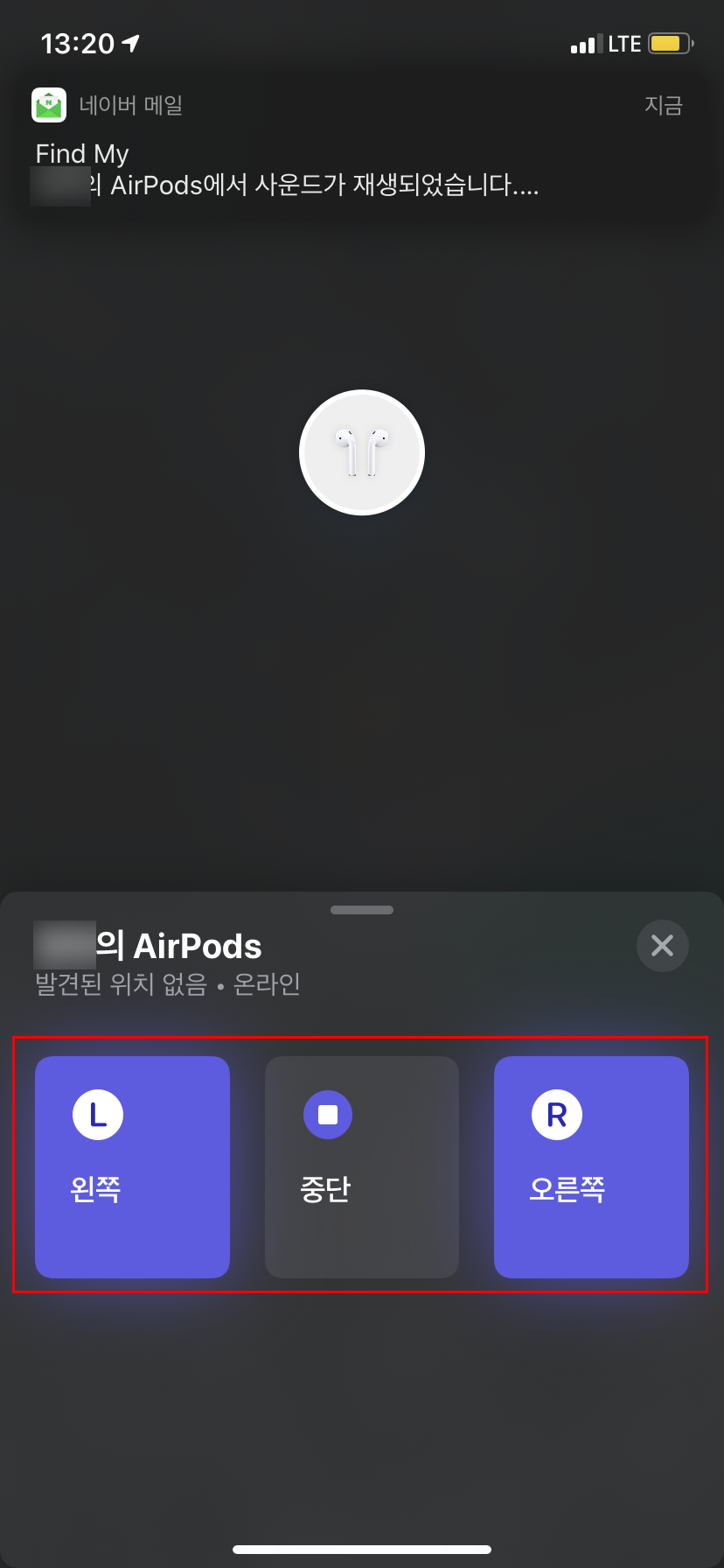
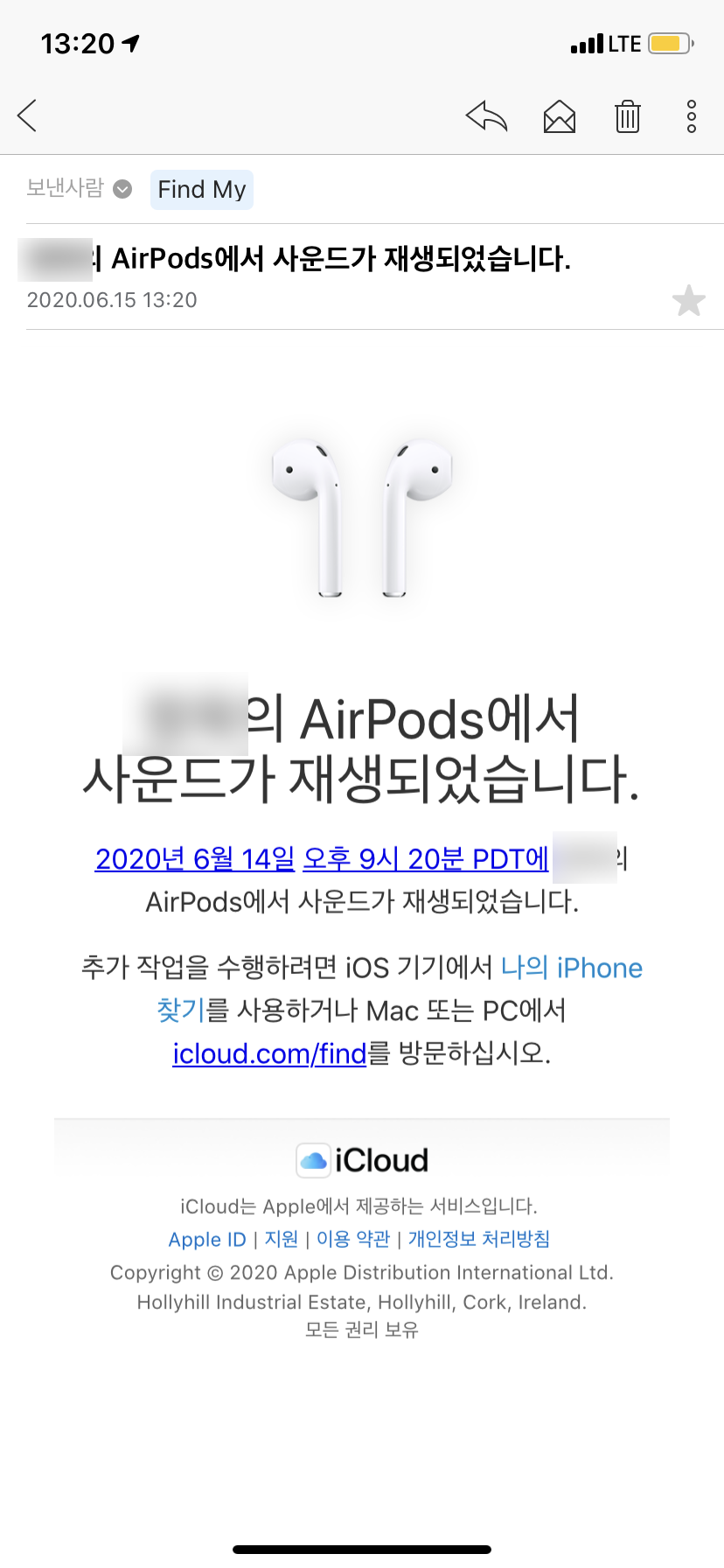
사운드를 재생하면 '뚜-뚜-뚜' 하는 기계음이 들릴 것이다. 처음엔 작다고 느꼈는데 이는 기우였다. 꽤 크게 들리기 때문에 현재 위치한 장소가 엄청나게 시끄러운 상황이 아니라면 스근하게 찾을 수 있는 소리인 듯하다. 참고로 사운드의 경우 한쪽만 찾길 원한다면 왼쪽 사진처럼 왼쪽, 혹은 오른쪽을 탭해주면서 사운드 재생을 조절할 수 있다. 그리고 찾았다면 가운데 '중단' 버튼을 탭해 사운드 재생을 멈출 수 있다.
그리고 나의 에어팟 찾기 사운드 재생을 하게 되면 자동적으로 내 메일함에 오른쪽 사진과 같이 사운드가 재생되었다는 내용의 메일이 발송된다. 이는 아무래도 본인 확인과 해킹 등을 방지하고자 하는 확인 절차인 거 같다. 사운드 재생으로 필자도 에어팟을 어디다 뒀는지 까먹었을 때 꽤나 유용하게 사용해서 여러분들에게 추천해주고 싶었다.

사실 필자도 포스팅을 쓰려는 찰나 에어팟을 어디에 뒀는지 몰라 사운드 재생을 찾아봤었다. 근데 굉장히 소리가 크게 들리기에 바로 옆을 봤더니 필자가 컴퓨터와 연결하여 충전하고 있었던 것이 아니었겠는가! 물론 콩나물(?)들을 충전기 안에 두지 않고 널브러뜨려놔서 하마터면 분실이나 파손을 할 뻔했으나 다행이 잘 찾은거 같다. 이처럼 나의 에어팟 찾기 사운드 재생을 통해 꽤 유용하게 사용할 수 있다.
오늘은 필자와 같이 앱등이들을 위해 나의 에어팟 찾기 분실했을 때 꿀팁에 대해 포스팅해보았다. 아무래도 애플 기기 모두가 고가의 제품이기에 관리가 굉장히 중요할 수밖에 없다. 기본적으로 스스로 잘 챙기되 급박한 상황에 필자와 같이 분실하였을 경우 '나의 찾기' 어플 기능을 적극 활용해보도록 하자. 그럼 오늘 포스팅은 여기까지! 모두들 안녕~
'#IT' 카테고리의 다른 글
| 미러링 프로그램으로 피파 모바일 PC 버전으로 하는 방법 (feat. 미러로이드) (0) | 2020.06.17 |
|---|---|
| 네이버 아이디 추가 개수 만들기 및 네이버 회원탈퇴 방법 (0) | 2020.06.16 |
| 아이폰 12 프로 맥스 출시일, 가격, 디자인, 색상, 성능 총 정리! (0) | 2020.05.27 |
| 앱플레이어보다 좋은 미러링 프로그램 추천 미러로이드로 카트라이더 러쉬플러스 PC 후기! (0) | 2020.05.21 |
| 맥북에서 모바일 게임 팁 최적화 프로그램 녹스 앱플레이어 추천 (0) | 2020.05.15 |





댓글